蓝青色,调出亮丽的蓝色调人像效果
来源:PS联盟
作者:Sener
学习:12528人次
先把背景模糊处理一下,再压暗边角,然后用调色工具调出蓝色基调,最后通过多次选区对高光部分进行渲染处理即可。
最终效果

原图

1、打开原图素材大图,按Ctrl + J 把背景图层复制一层,用模糊工具把下图选区部分模糊处理,效果如下图。

<图1>
2、新建一个图层,按Ctrl + Alt + Shift + E 盖印图层,混合模式改为“正片叠底”,按住Alt键添加图层蒙版,用透明度较低的柔边白色画笔把左下角区域涂暗一点,效果如下图。

<图2>
3、按Ctrl + J 把当前图层复制一层,不透明度改为:30%,效果如下图。

<图3>
4、创建曲线调整图层,对RGB,蓝通道进行调整,参数设置如图4,效果如图5。这一步主要给图片暗部及高光区域增加蓝色。
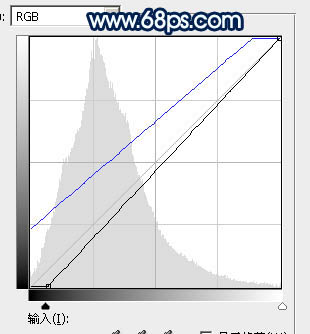
<图4>

<图5>
学习 · 提示
相关教程
关注大神微博加入>>
网友求助,请回答!









![[非主流PS教程] 用Photoshop快速打造完美身材](http://pic.16xx8.com/article/UploadPic/2007/10/26/2007102674513249_lit.jpg)